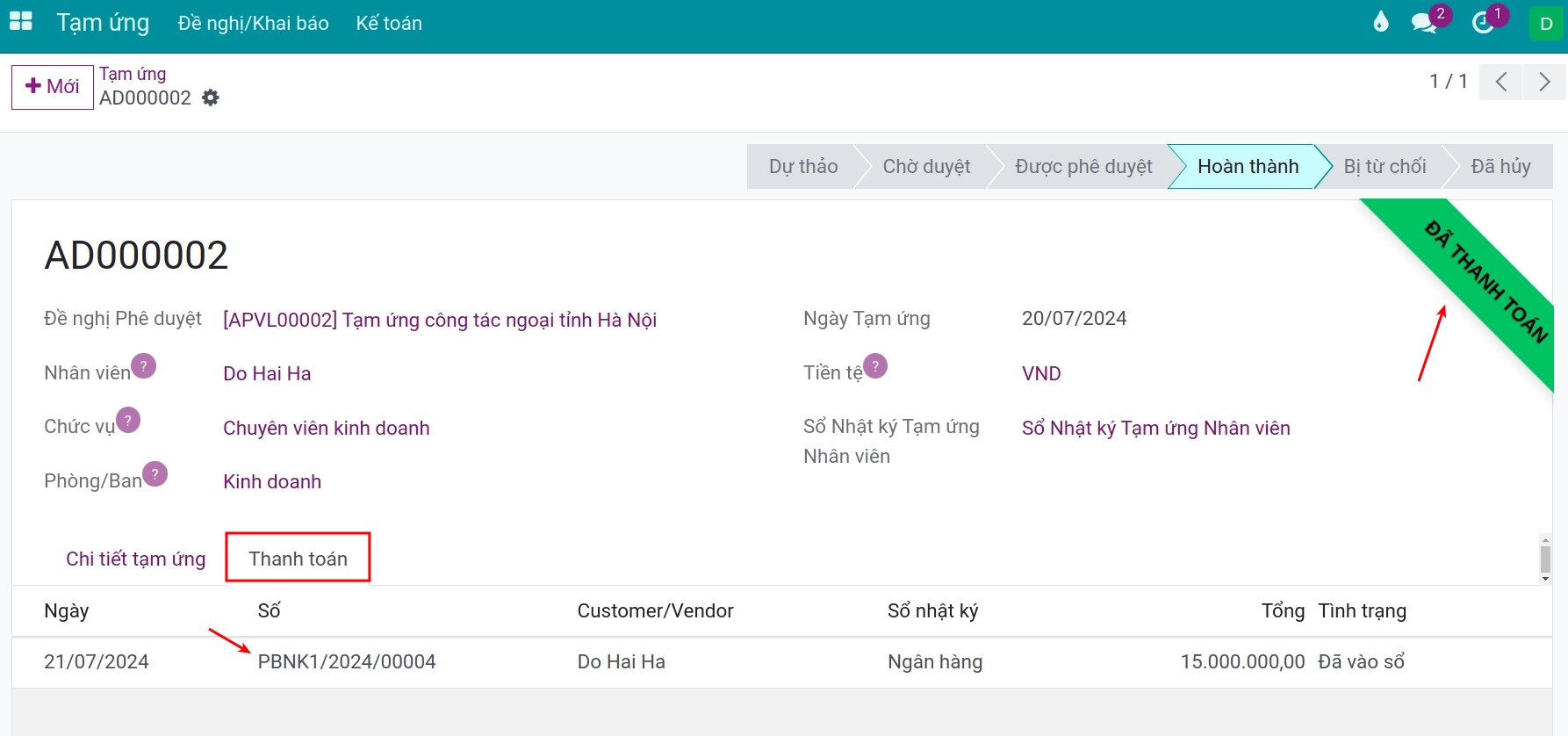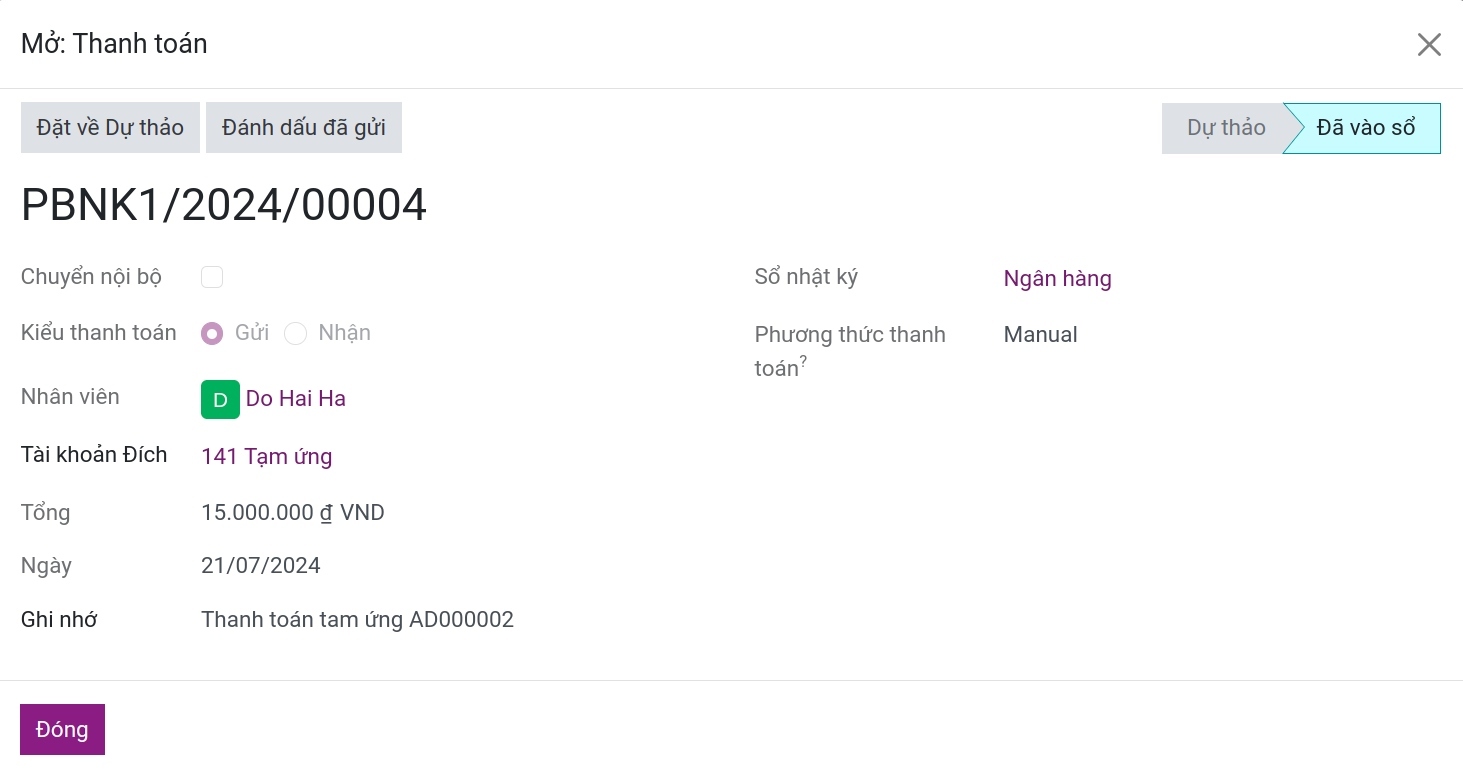Quy trình Tạm ứng Nhân viên¶
Bài viết này hướng dẫn bạn các thao tác thực hiện trong quy trình tạm ứng. Trước khi bắt đầu tìm hiểu bài viết này, bạn cần hiểu được cách hoạt động của từng phân quyền trên phân hệ Tạm ứng nhân viên. Xem tại: Tổng quan về ứng dụng Tạm ứng nhân viên.
Module cần cài đặt
Để thao tác theo hướng dẫn trong bài viết, bạn cần cài đặt ứng dụng sau:
Tạo Đề nghị tạm ứng¶
Để tạo Đề nghị tạm ứng, bạn truy cập vào phân hệ Tạm ứng > Mới.

Trên giao diện Đề nghị tạm ứng, nhập các thông tin sau:
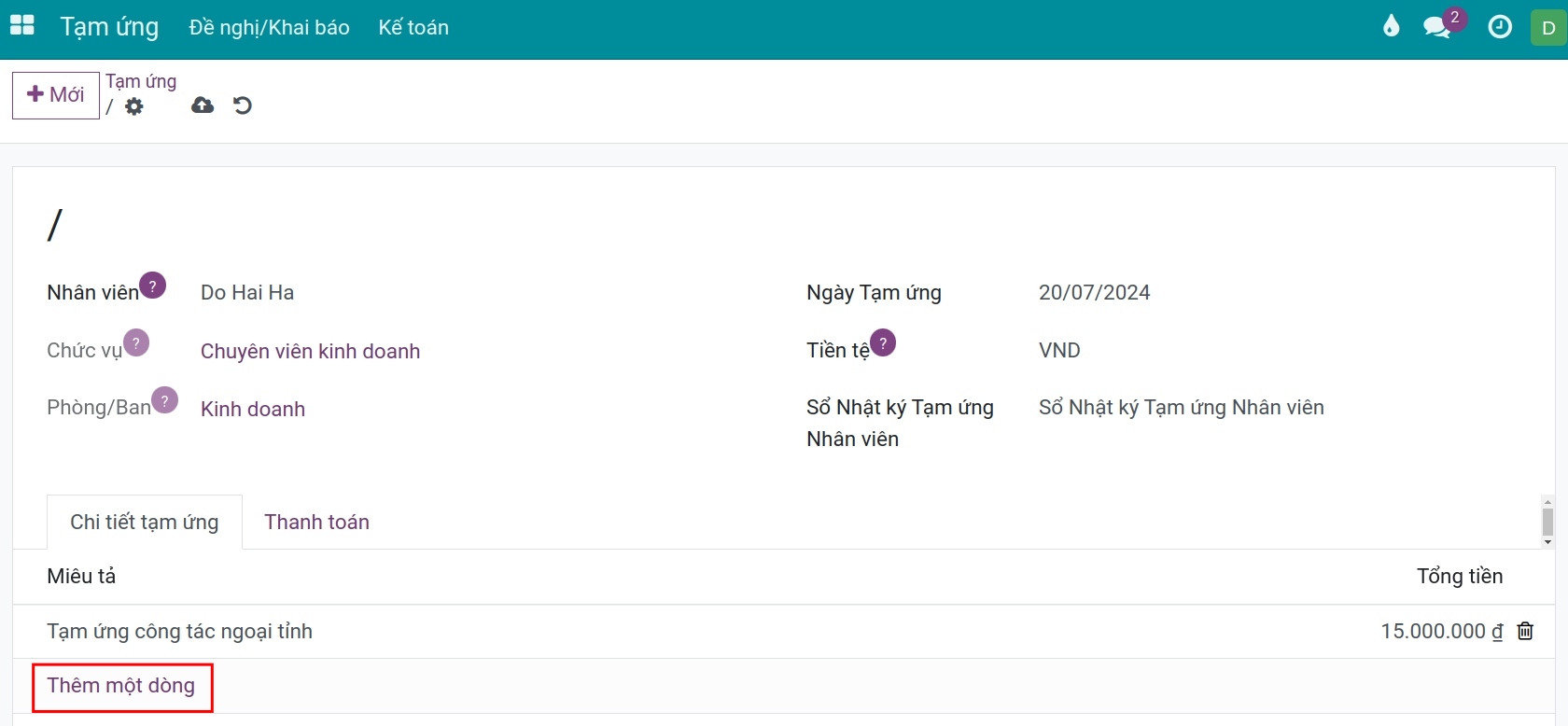
- Nhân viên: người cần tạm ứng. Hệ thống tự động điền nhân viên gắn với tài khoản người tạo Đề nghị tạm ứng. Nếu người dùng được phân quyền Người Duyệt/Quản trị viên trên nhóm quyền Tạm ứng Nhân viên, người dùng có thể tạo Đề nghị tạm ứng cho đồng nghiệp bằng cách nhập Nhân viên khác.
- Ngày tạm ứng: ngày tạo đề nghị.
- Tổng số tiền: tổng số tiền cần tạm ứng, được hệ thống tự động tính bằng tổng tiền trên các dòng Chi tiết tạm ứng.
- Tab Chi tiết tạm ứng: chi tiết từng khoản cần tạm ứng. Bạn bấm Thêm một dòng, nhập Miêu tả và Tổng tiền của từng khoản tạm ứng.
Kiểm tra lại thông tin và lưu phiếu đề nghị tạm ứng.
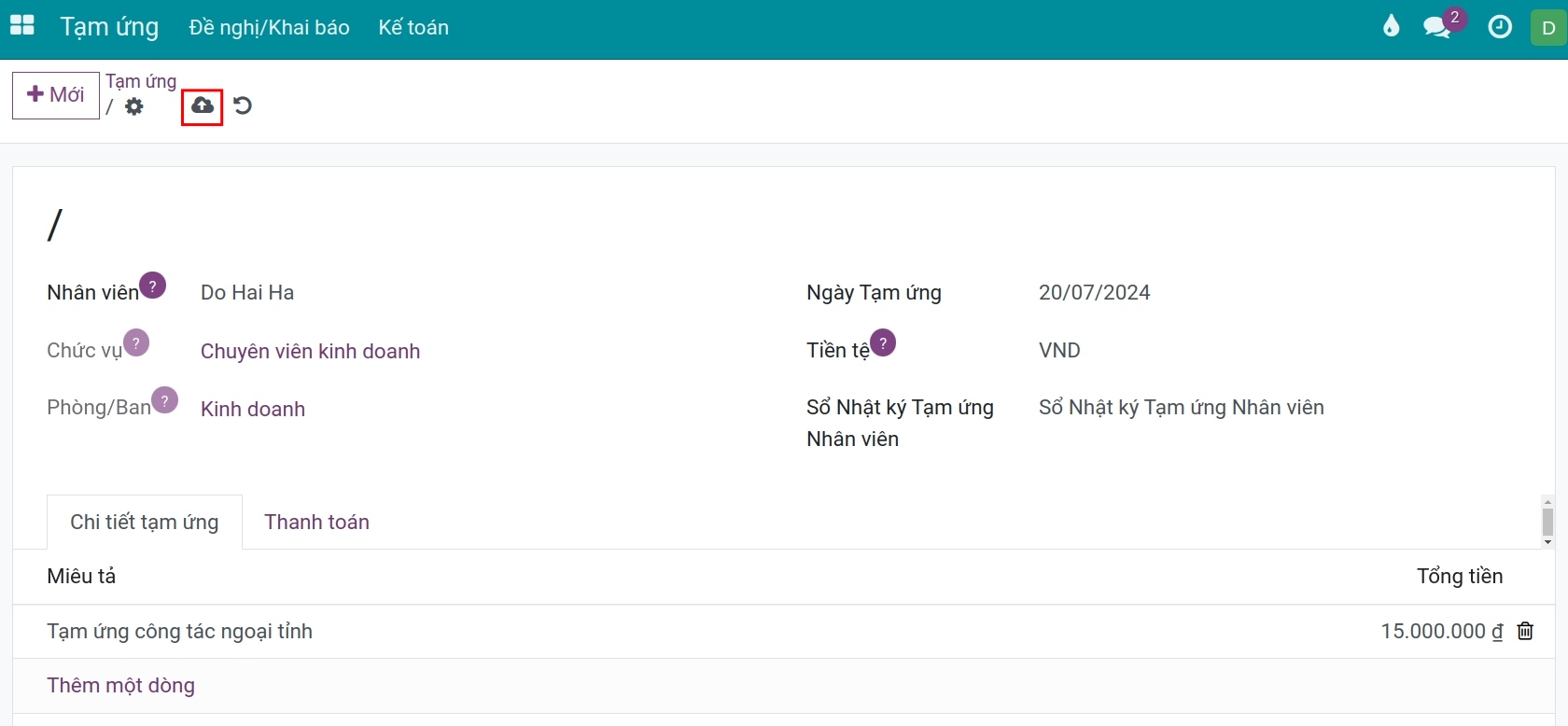
Tạo Đề nghị phê duyệt¶
Xem thêm
Người tạo đề nghị tạm ứng sẽ thực hiện chuyển thông tin cho cấp trên để xin duyệt tạm ứng. Bấm Đề nghị phê duyệt.
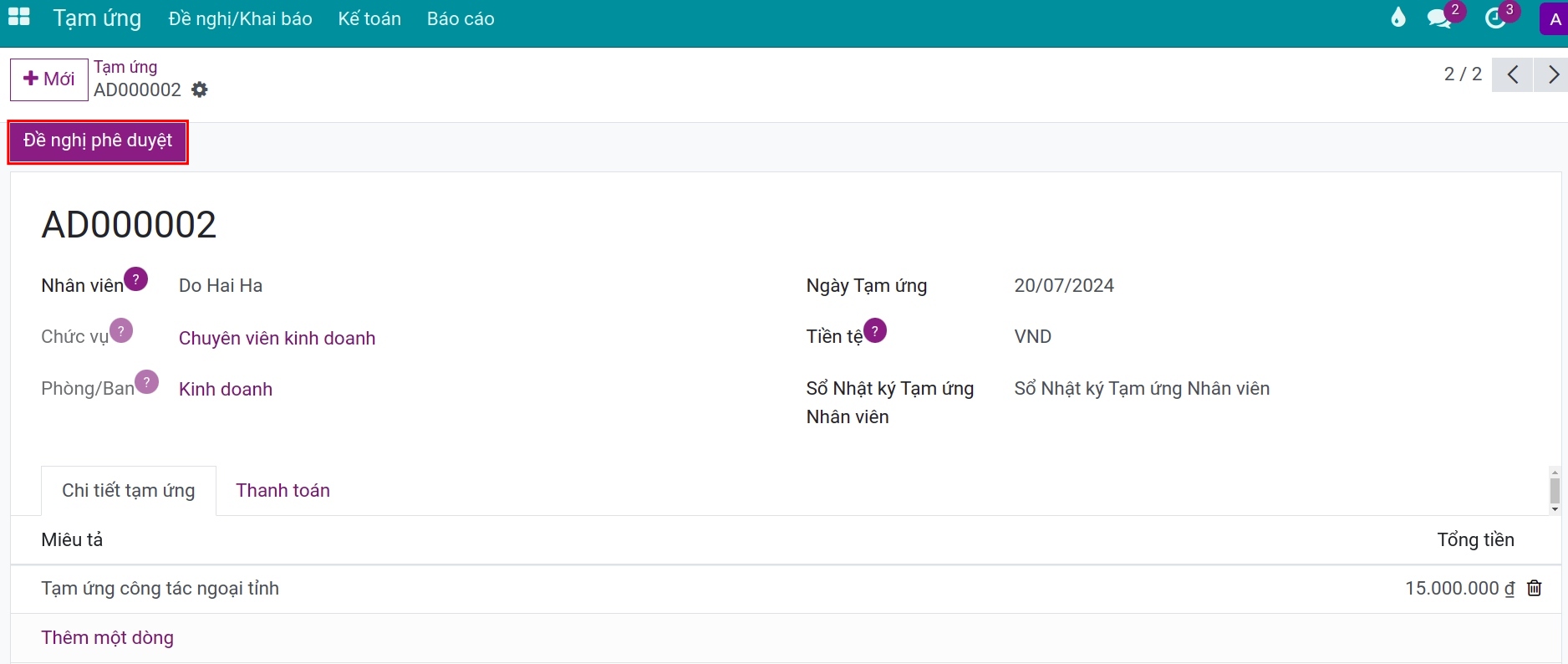
Cửa sổ tạo đề nghị phê duyệt hiển thị, bạn điền tiêu đề và bấm Nộp.
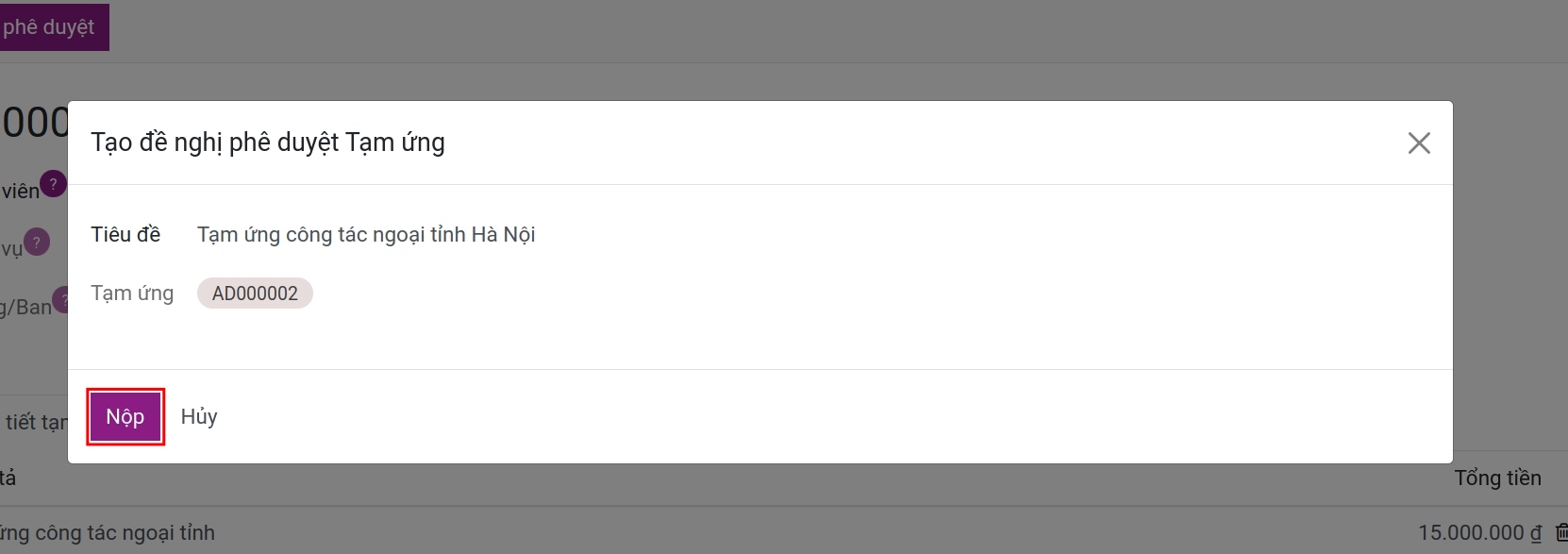
Sau khi nộp, hệ thống sẽ chuyển sang giao diện của ứng dụng phê duyệt với đầy đủ các thông tin từ phiếu tạm ứng. Tại đây người tạo phiếu tạm ứng sẽ thực hiện Trình cho cấp trên và theo dõi tiến trình phê duyệt phiếu tạm ứng của mình.
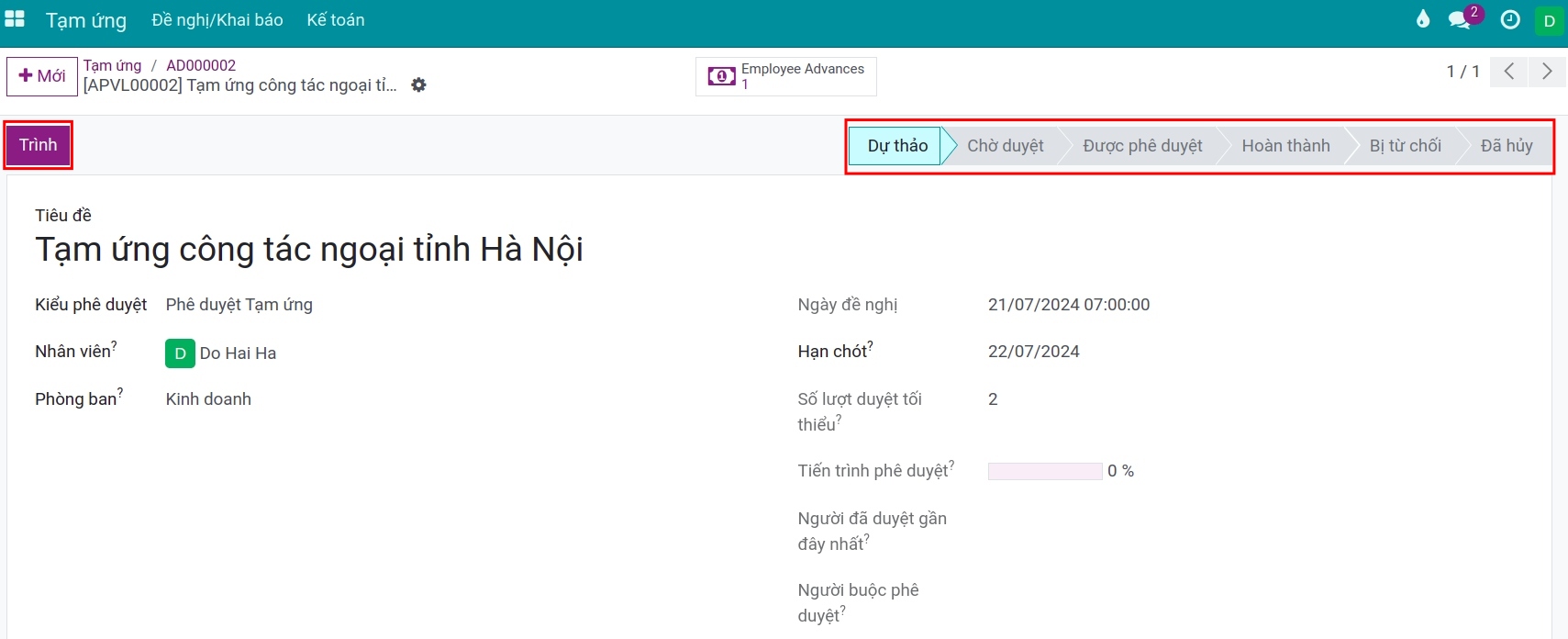
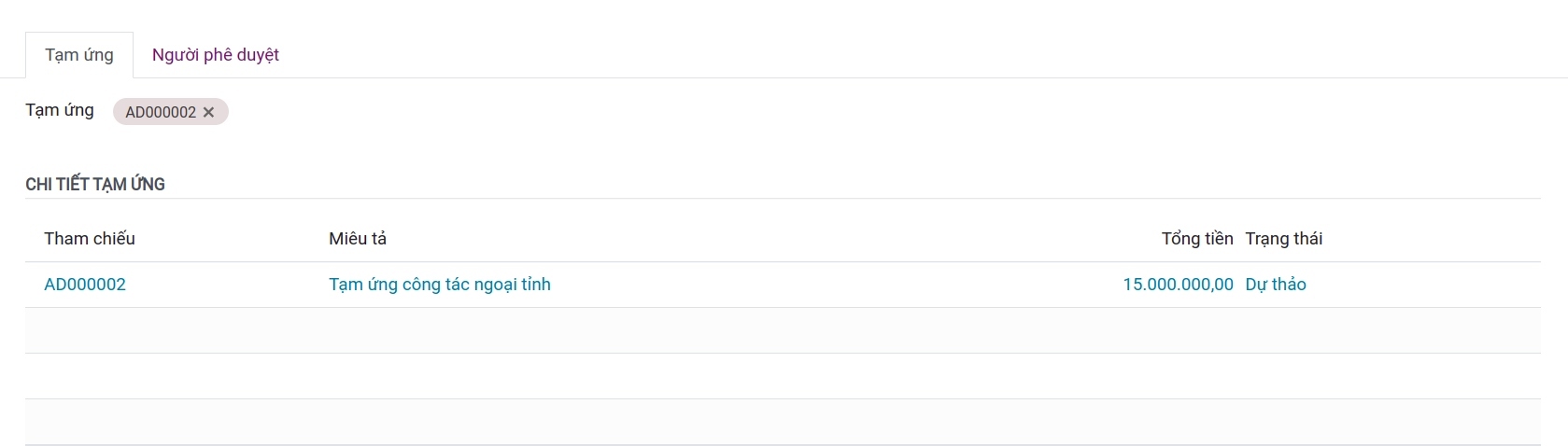
Phê duyệt Đề nghị tạm ứng¶
Xem thêm
Căn cứ vào danh sách người phê duyệt được chọn trên kiểu đề nghị phê duyệt. Hệ thống sẽ hiển thị những thông báo và ấn định hoạt động đến trực tiếp người đó.
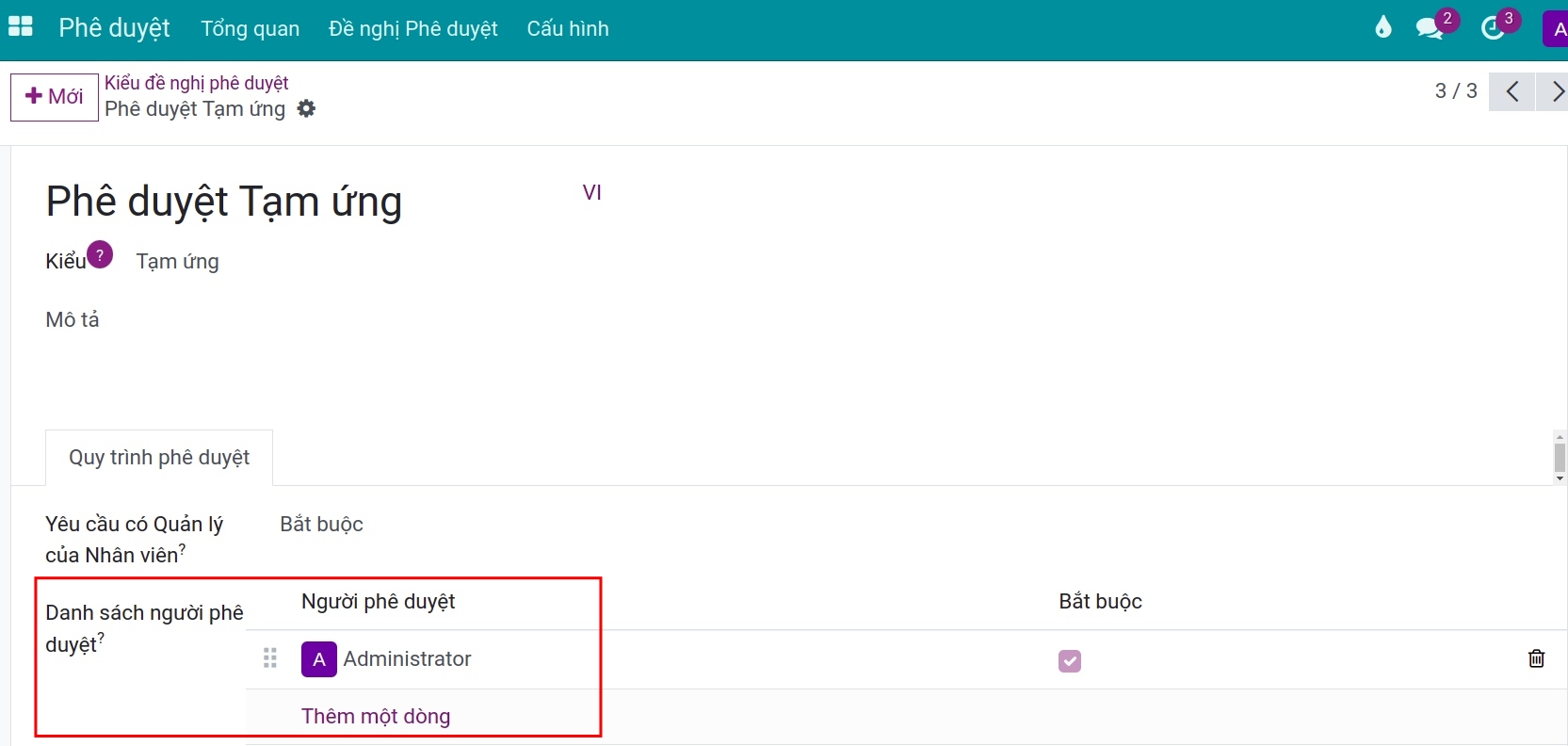
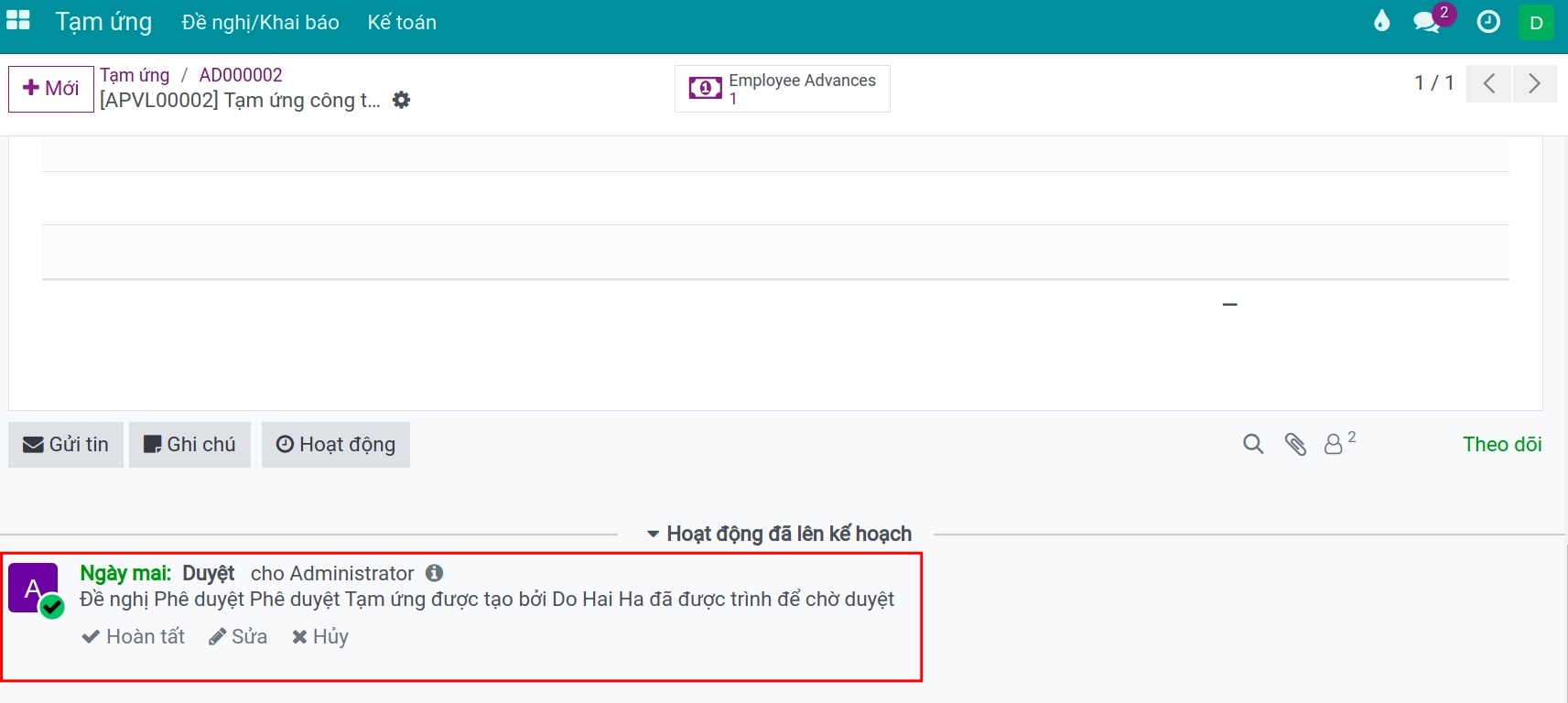
Người thực hiện phê duyệt truy cập vào đường dẫn Phê duyệt > Đề nghị phê duyệt chọn đề nghị ở trạng thái Chờ duyệt.
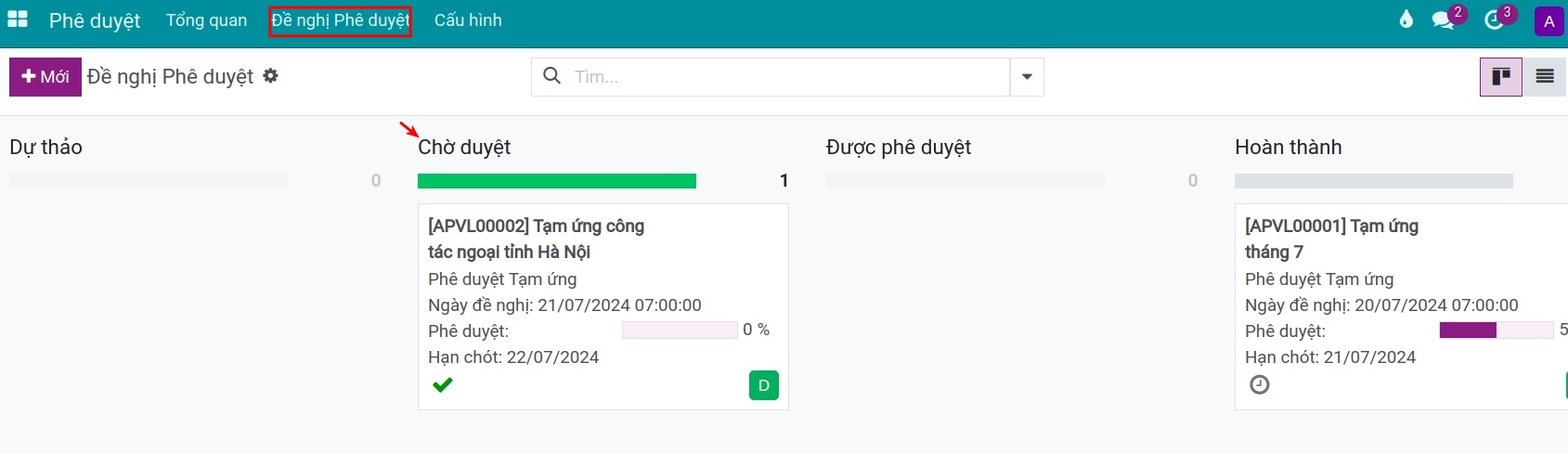
Hoặc tại phần ấn định hoạt động bên góc phải bạn chọn đề nghị phê duyệt đã được ấn định cho mình.
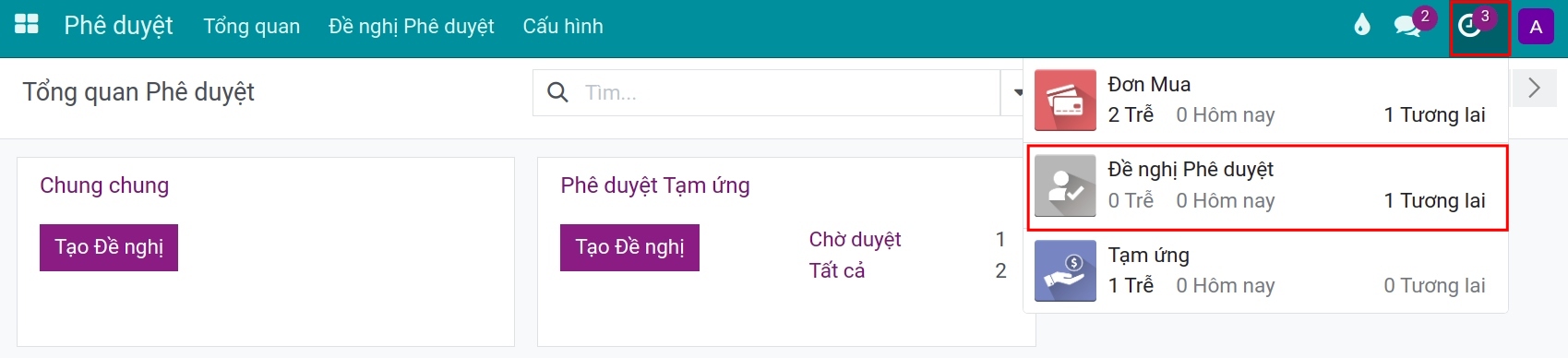
Sau khi kiểm tra thông tin, người phê duyệt có thể bấm Chấp thuận, Từ chối hoặc Hủy bỏ chuyển về dự thảo để chỉnh sửa.
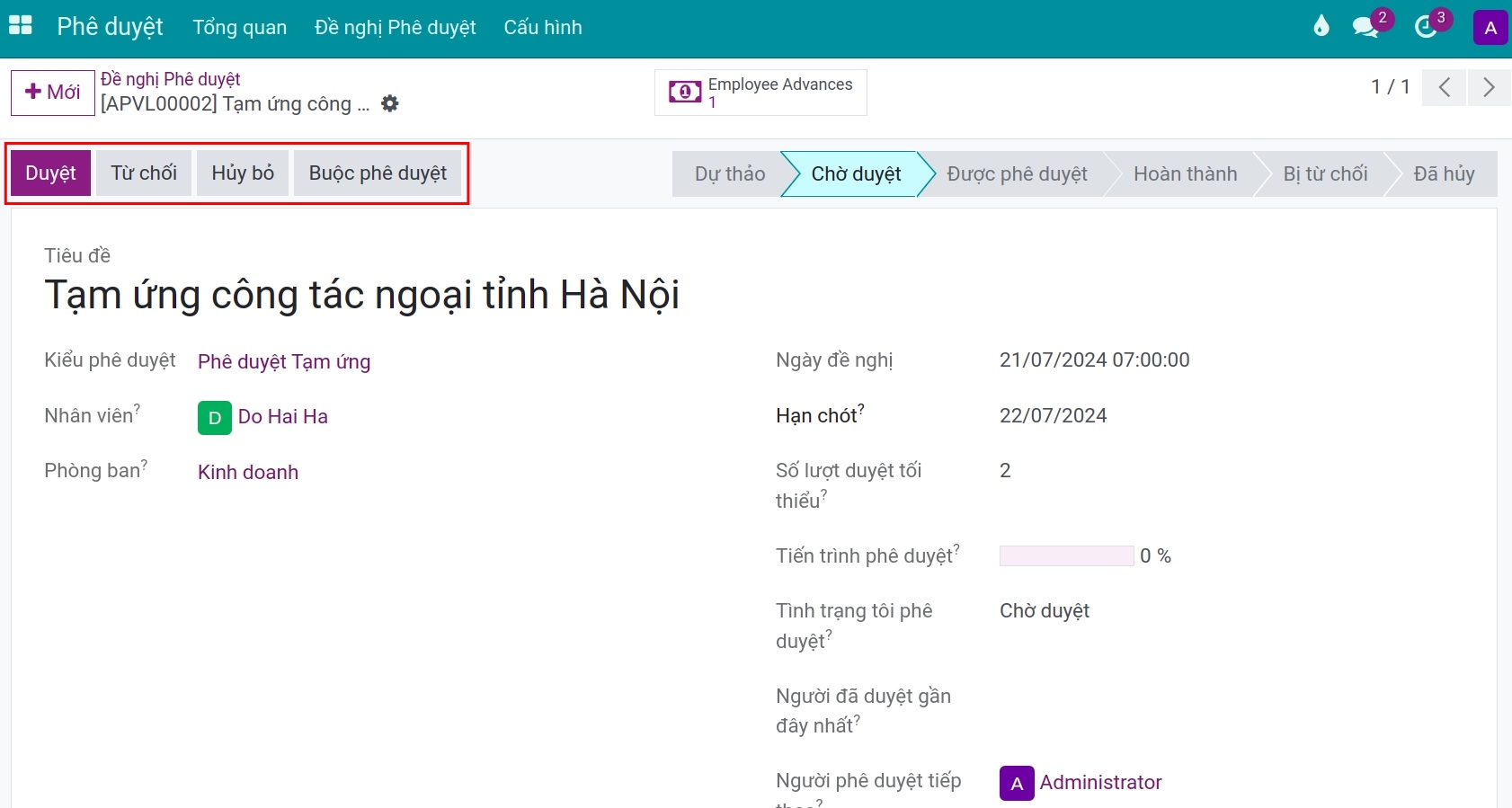
Với trường hợp phê duyệt tạm ứng được Duyệt, cấp trên sẽ bấm Đánh dấu hoàn thành và dùng chatter để gửi thông tin cấp thuận đến nhân viên yêu cầu tạm ứng.
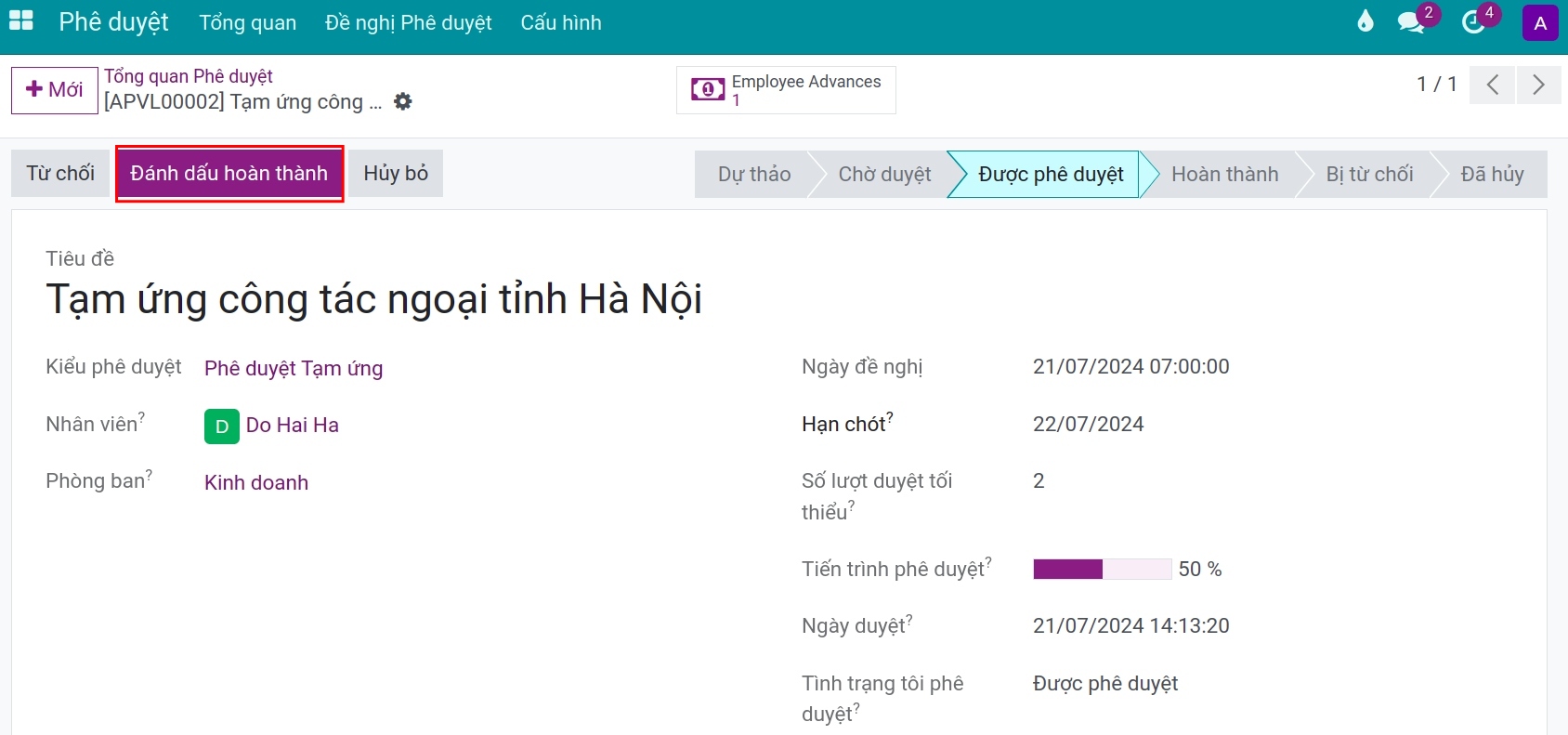
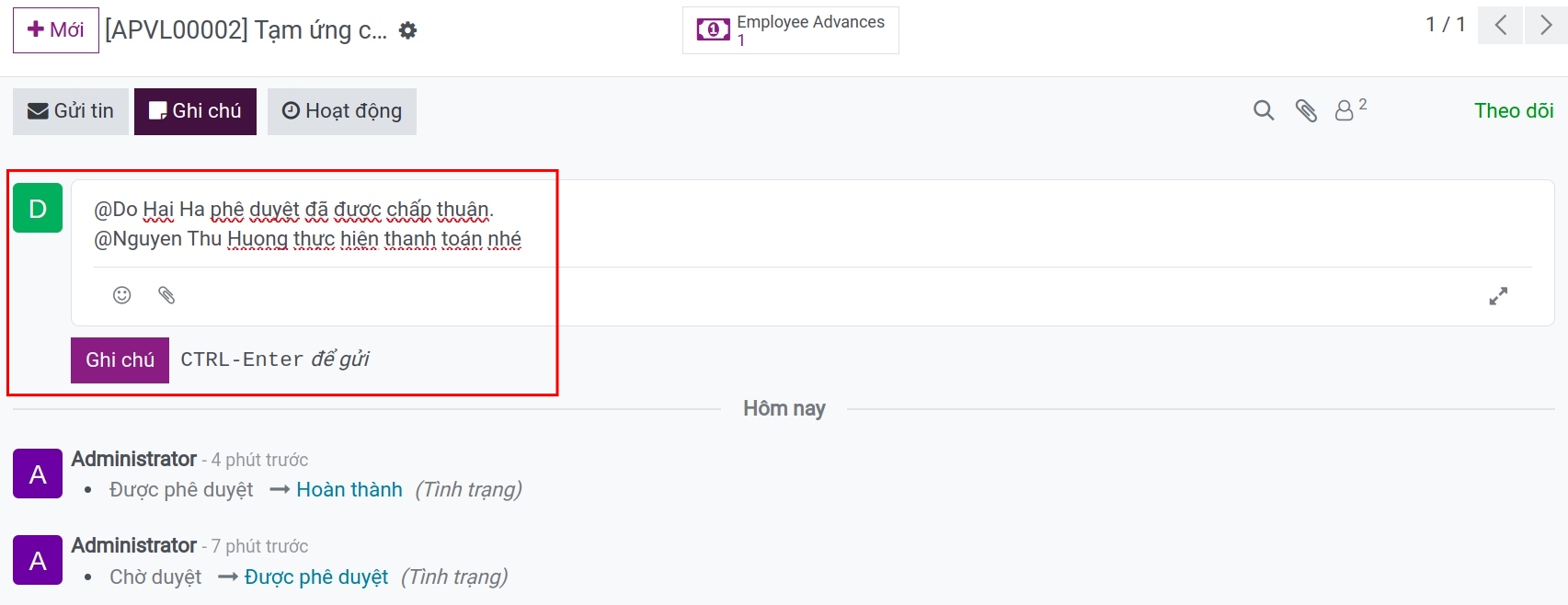
Thanh toán Đề nghị tạm ứng¶
Sau khi phiếu Đề nghị tạm ứng được phê duyệt, bộ phận Kế toán sẽ tiến hành giao số tiền tạm ứng cho người làm đề nghị. Để có thể thanh toán Đề nghị tạm ứng cho người lao động trong công ty, bạn cần đồng thời:
- Phân quyền tối thiểu là Người Dùng trên nhóm quyền Tạm ứng Nhân viên.
- Phân quyền tối thiểu là Kế toán viên của Kế toán theo hướng dẫn tại Các bước thiết lập hệ thống Kế toán cơ bản trước khi sử dụng.
Bạn truy cập vào Tạm ứng > Đề nghị/Khai báo, tìm đến phiếu đề nghị muốn thanh toán và đã được sếp duyệt.

Bấm nút Thanh toán trên phiếu đề nghị để tiến hành thanh toán.
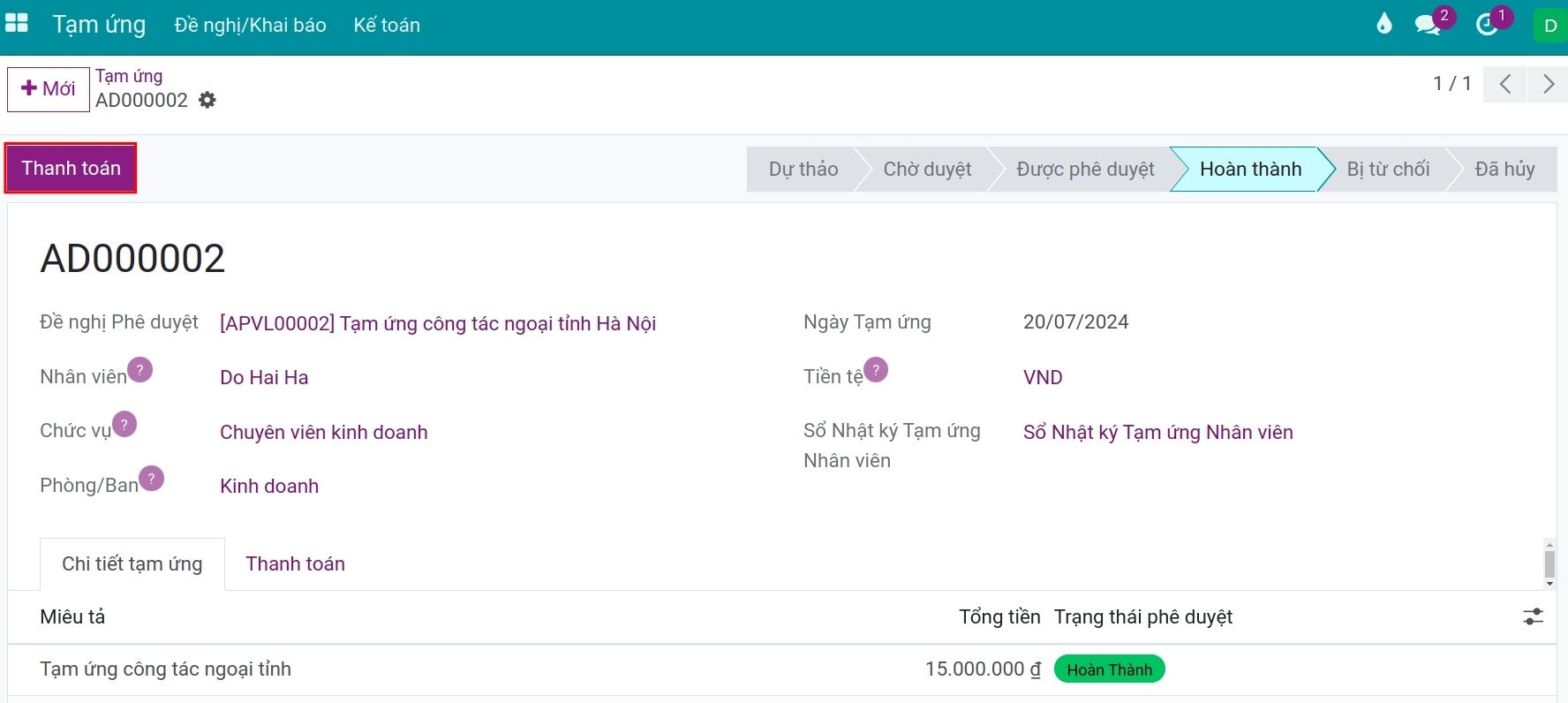
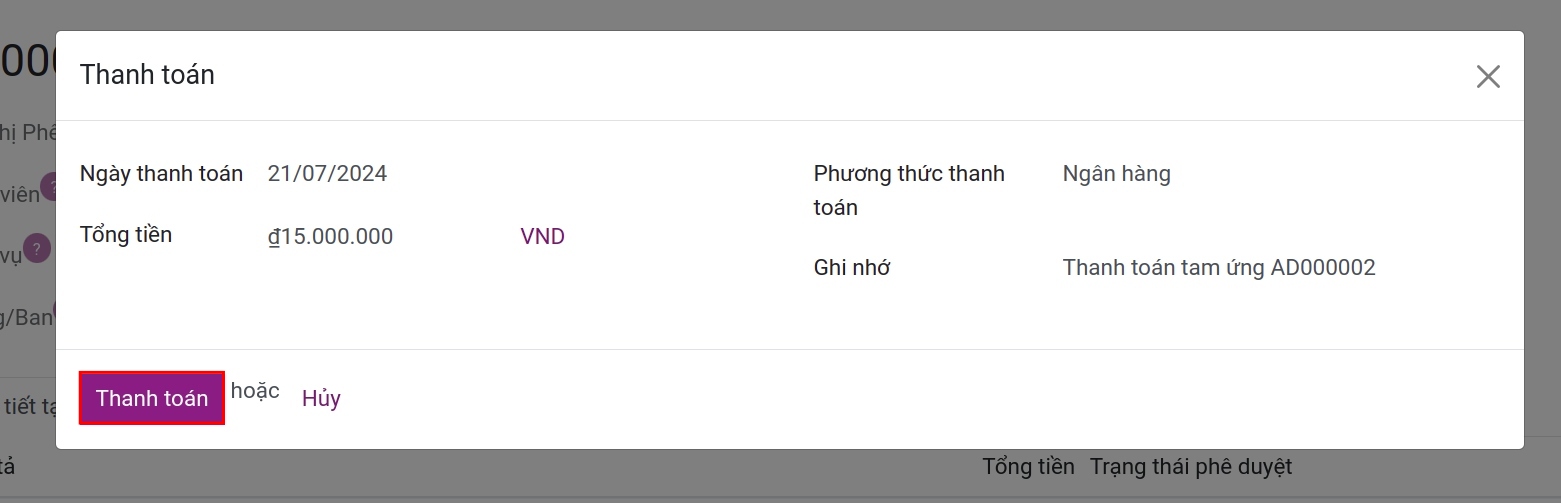
Ngày thanh toán: chọn ngày hạch toán của bút toán thanh toán.
Tổng tiền: tổng số tiền thanh toán cho Người lao động. Có thể nhập số tiền ít hơn số tiền đề nghị (thanh toán nhiều lần). Lần thanh toán sau phần mềm sẽ tự động đề xuất thanh toán số tiền còn lại.
Phương thức thanh toán: chọn sổ nhật ký tương ứng với phương thức thanh toán tạm ứng.
Nếu thanh toán bằng tiền mặt: chọn sổ nhật ký Tiền mặt.
Nếu thanh toán bằng phương thức chuyển khoản: chọn sổ nhật ký Ngân hàng.
Ghi nhớ: nhập nội dung miêu tả giúp bạn dễ nhớ, để thuận tiện cho quá trình tra cứu, tìm kiếm, đối soát sau này.
Bấm Thanh toán.
Sau khi thanh toán, bạn sẽ nhìn thấy thông tin thanh toán trên tab Thanh toán với tình trạng Đã vào sổ.